刚刚,广东人事考试网已开通二级建造师机考模拟作答系统! 缴费成功的考生抓紧时间模拟熟悉机考系统!今年是广东第一年实行机考,各位一定要提前熟悉答题系统,避免考试时不清楚流程而浪费了考试时间!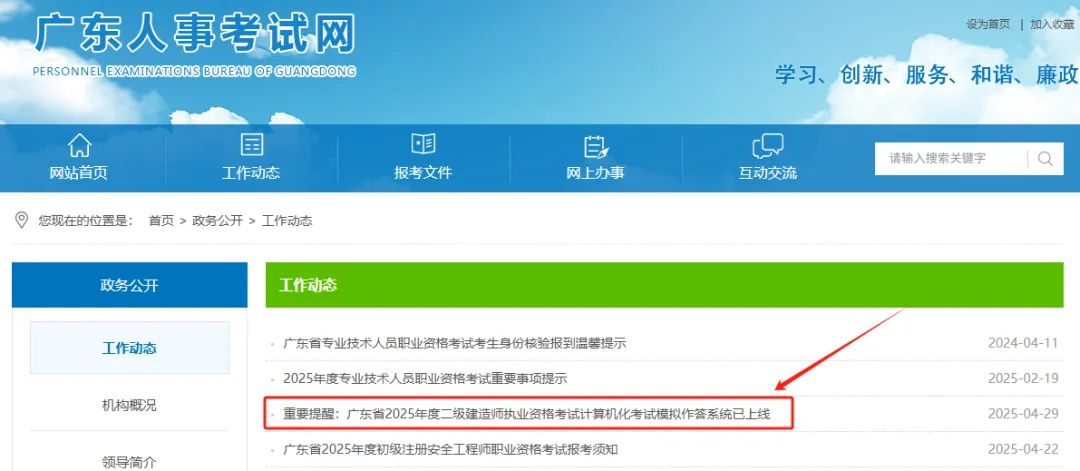
操作步骤:(操作有点难,各位考生一定要进行模拟)
长按识别下方二维码,即可直达二建机考模拟系统入口。

扫码直达二建机考模拟入口
和其他省份大有不同,广东二建机考模拟是让你下载模拟系统电脑软件后,方可登陆进入模拟演练系统。

(1)登录机考模拟系统。
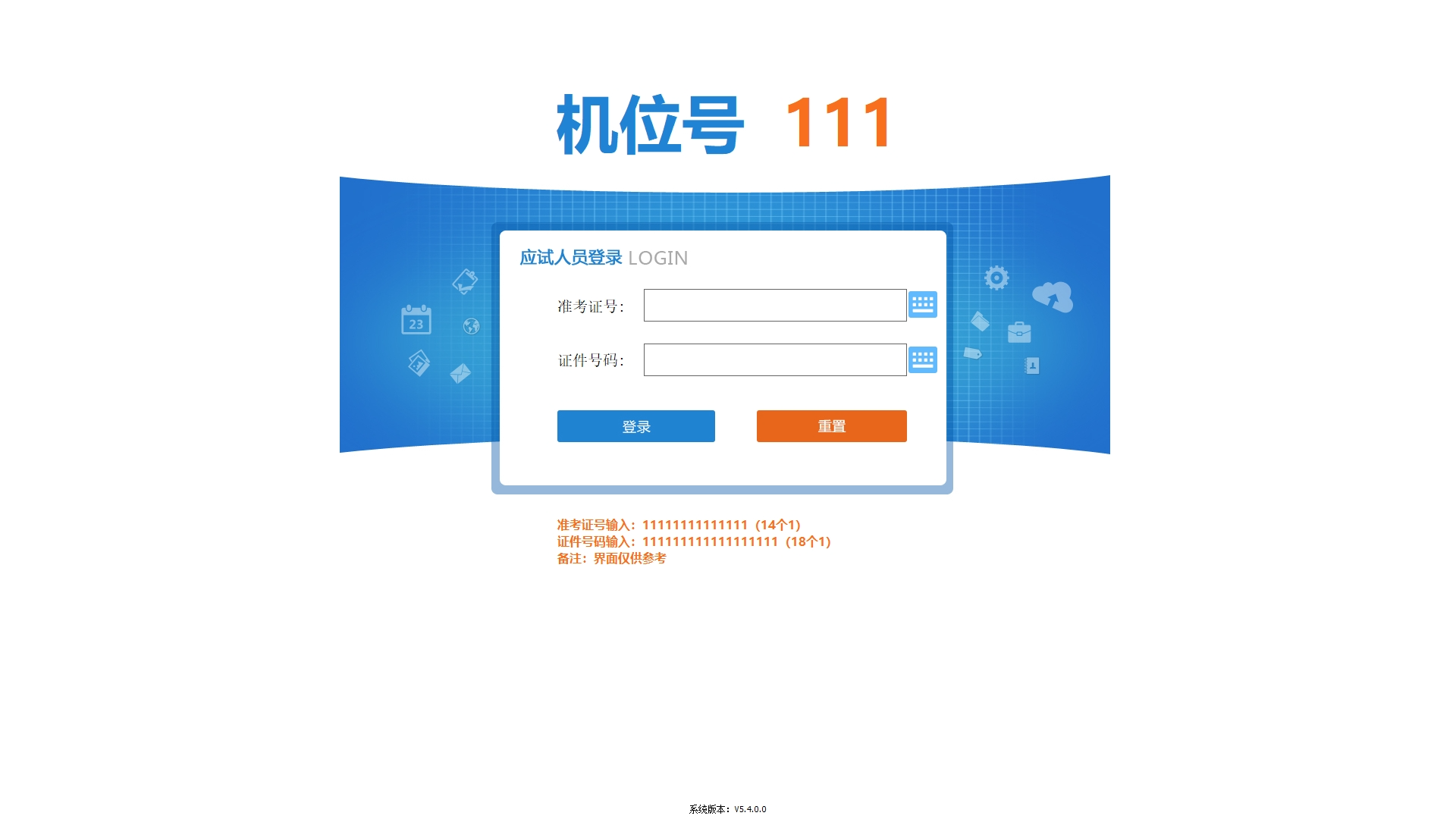
(2)测试输入是否有问题,可切换输入法。
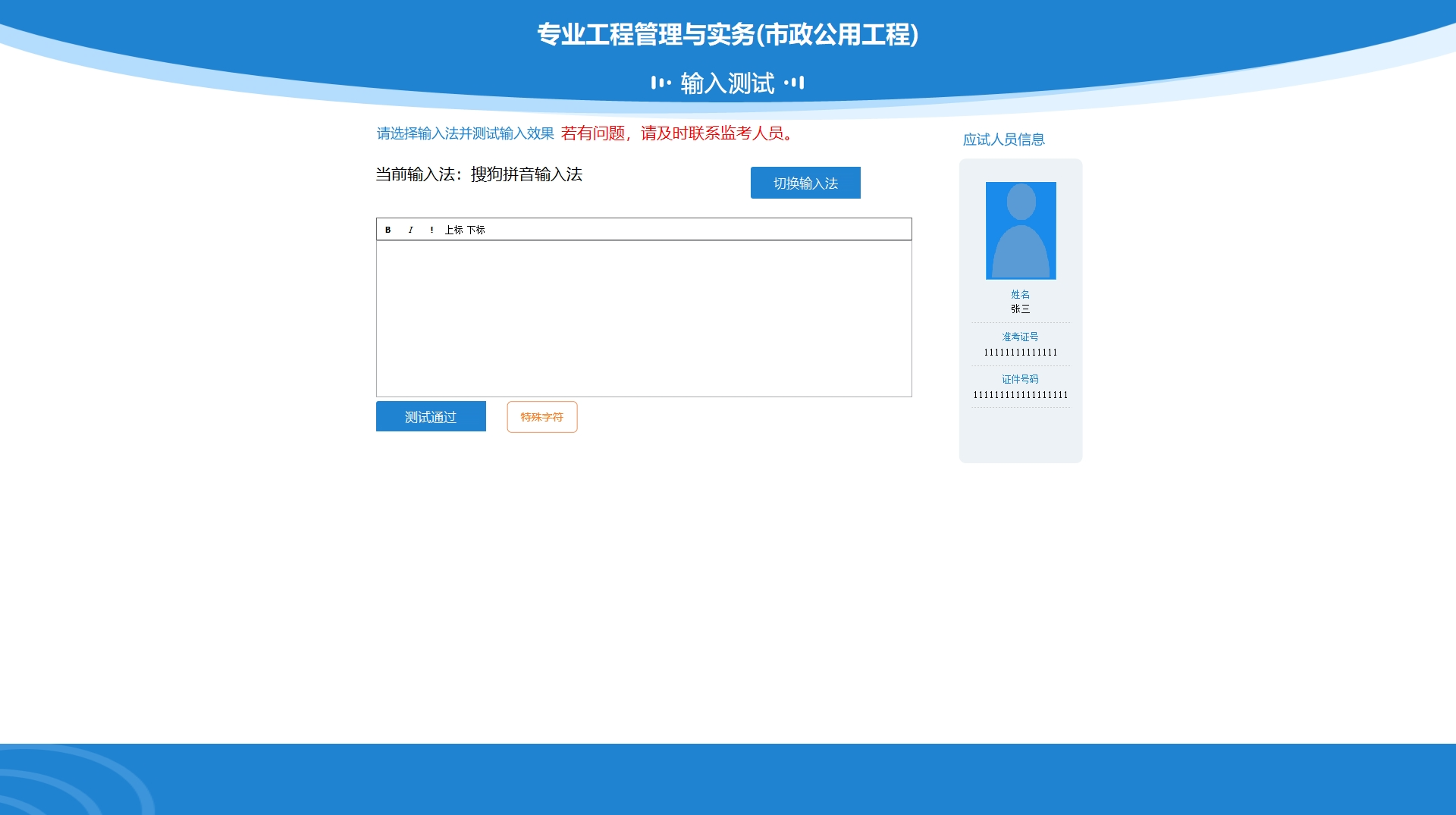
(3)阅读考场规则及操作指南。
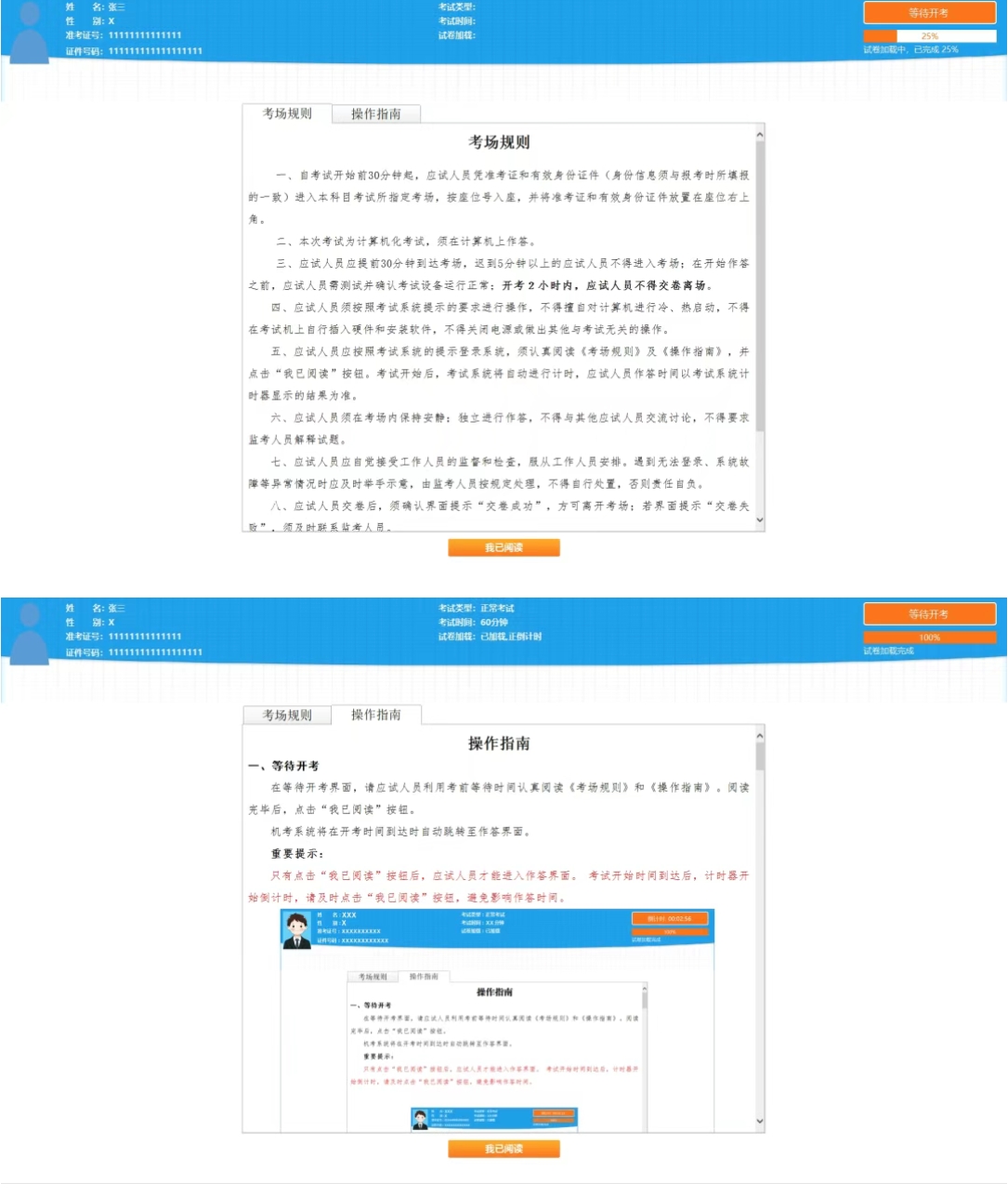
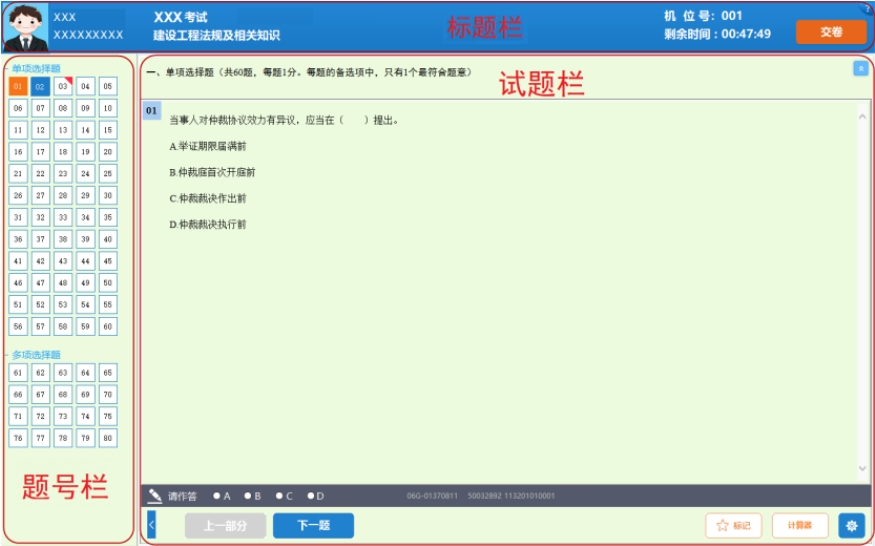
1. 标题栏
标题栏从左到右,依次显示应试人员基本信息、本场考试名称(具体以正式考试为准)考试科目名称、机位号、考试剩余时间、“交卷”按钮。
2.题号栏
颞号栏显示试题序号及试题作答状态,白色背景表示未作答,蓝色背景表示已作答,橙色背景表示当前正在作答,三角形符号表示题目被标记。
3. 试题栏
试题栏显示题目、作答区域及系统功能,系统功能在第三部分介绍。存疑的题目可以点击【标记此题】,左侧题号就会有特殊标识,方便交卷前检查。
(一)切换分栏方式
试题栏默认左右分栏展示案例背景与试题,点击切换按钮可以切换为上下分栏显示。
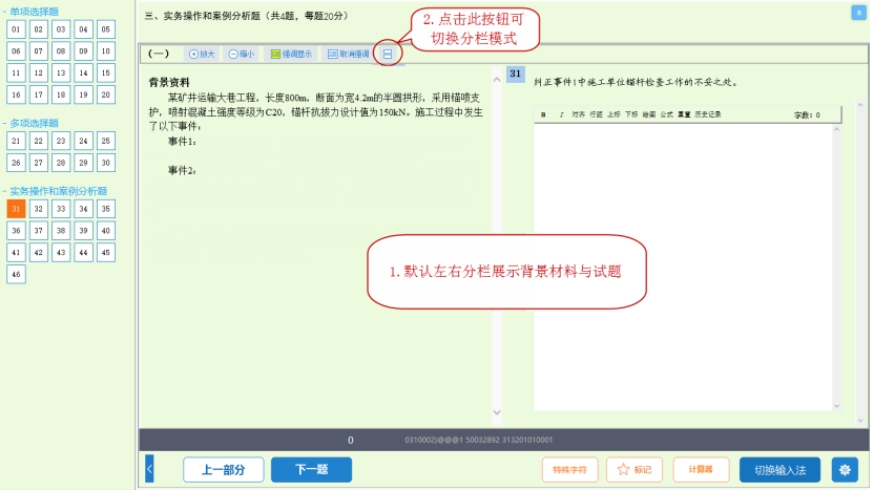
(二)强调显示
应试人员可以根据需要对试题文宇进行强调显示或者取消强调显示。选中对应文宇后点击“强调显示”按钮,可将文宇标记为黄色。
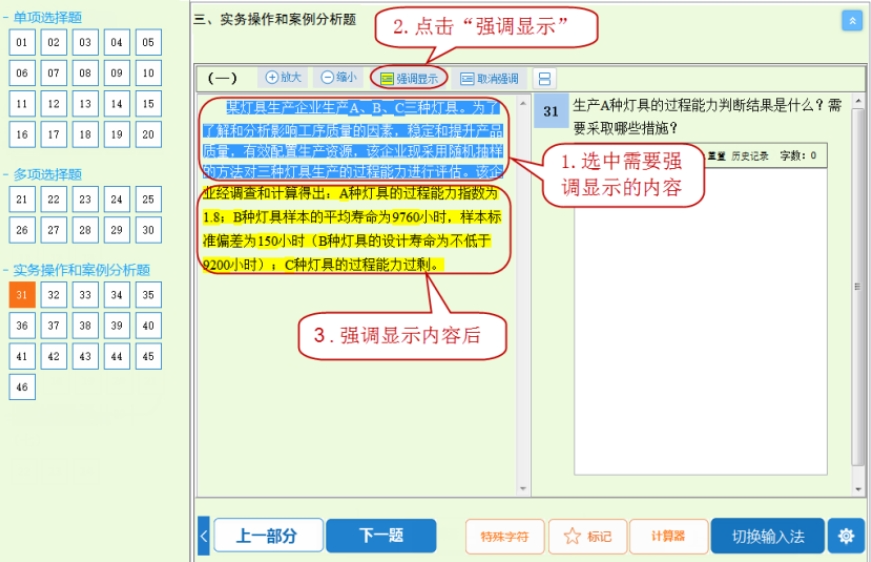
(三)工具栏
应试人员可点击作答区域上方按钮对作答内容进行加粗、倾斜、更改对齐方式、调整行距、上标/下标、绘图、公式、清除作答,查看及恢复历史记录备份。
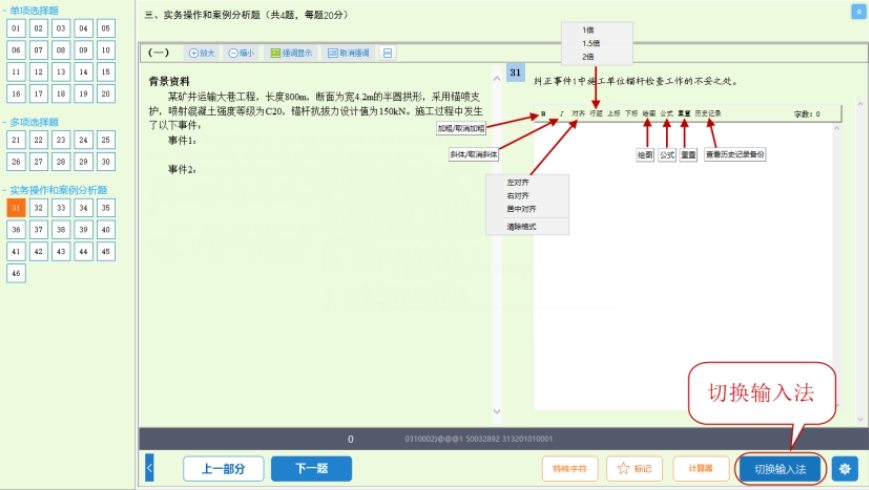
系统提供插入绘图功能,点击绘图,自动弹出绘图窗口,绘图完毕后,直接点X关闭绘图窗口可以保存绘图到答题区域。
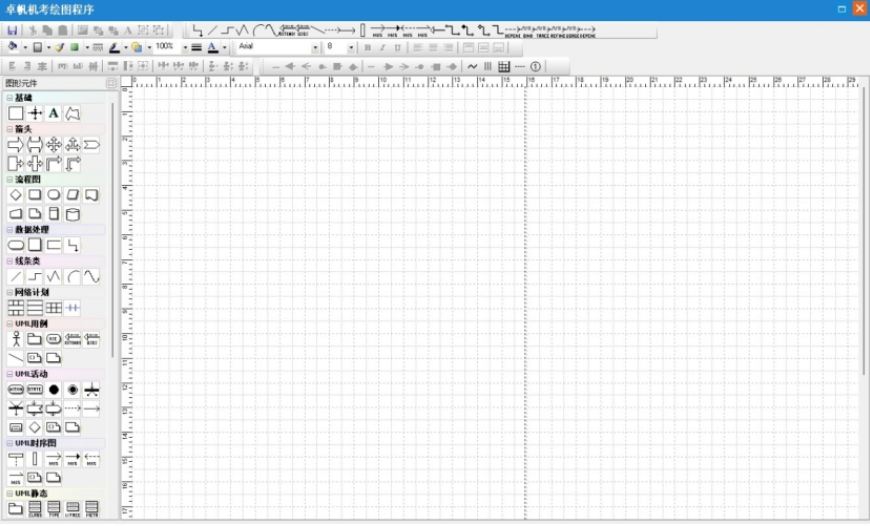
系统提供插入公式功能,点击公式,自动弹出公式窗口,公式输入完毕后,直接点X关闭公式窗口可以保存公式到答题区域。
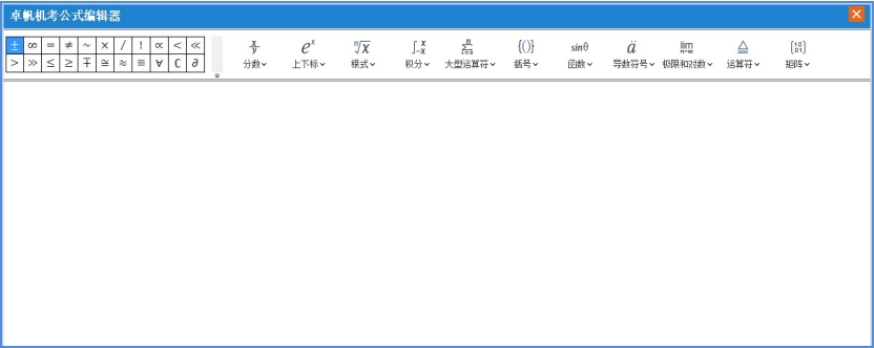
(四)切换输入法
应试人员可在作答区域下方点击“切换输入法”按钮,切换不同的输入法。
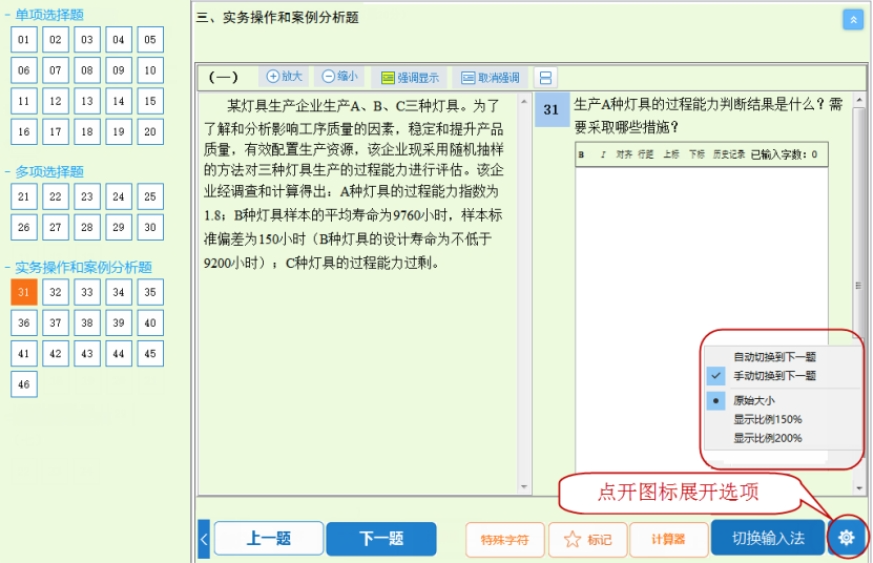
(五)切换试题
机考系统提供了两种切换试题的方式:
1.点击题号栏中的题号。
2.点击“上一题”“下一题”接钮。
(六)界面缩放
机考系统提供了缩放试卷比例的功能,应试人员可根据需要设置缩放比例。具体操作方法见下图:
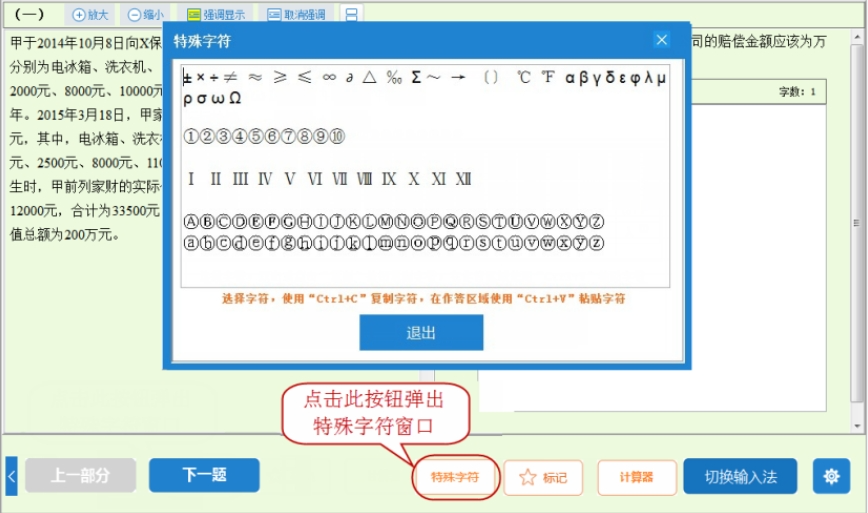
(七)计算器
机考系统提供了计算器功能。计算器分科学型和统计型,,操作方法与Windows 自带的计算器相同。
(八)标记
机考系统提供标记题号功能,点击试题栏底部的“标记”按钮可标记当前试题。
(九)特殊字符
机考系统提供了部分特殊字待(如乘号、除号、求和符号、部分希腊字母等)
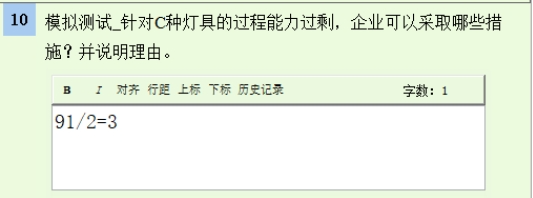
(十)指数输入方法
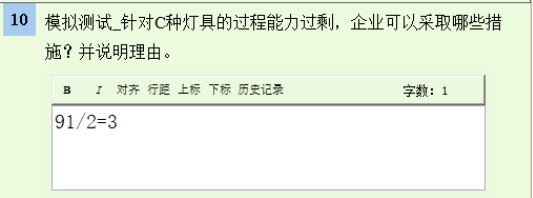
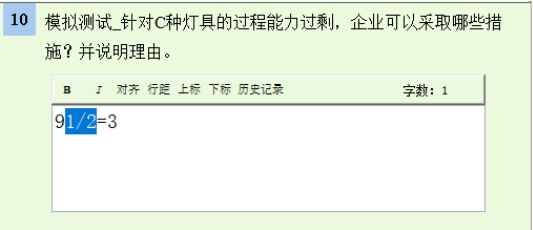
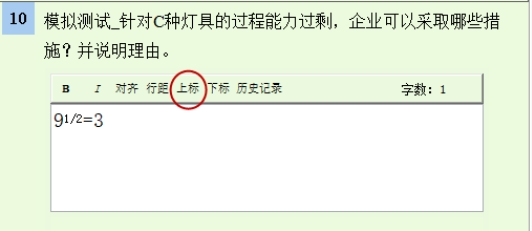
(1)案例题目可鼠标选中并点击黄色画笔进行标黄。
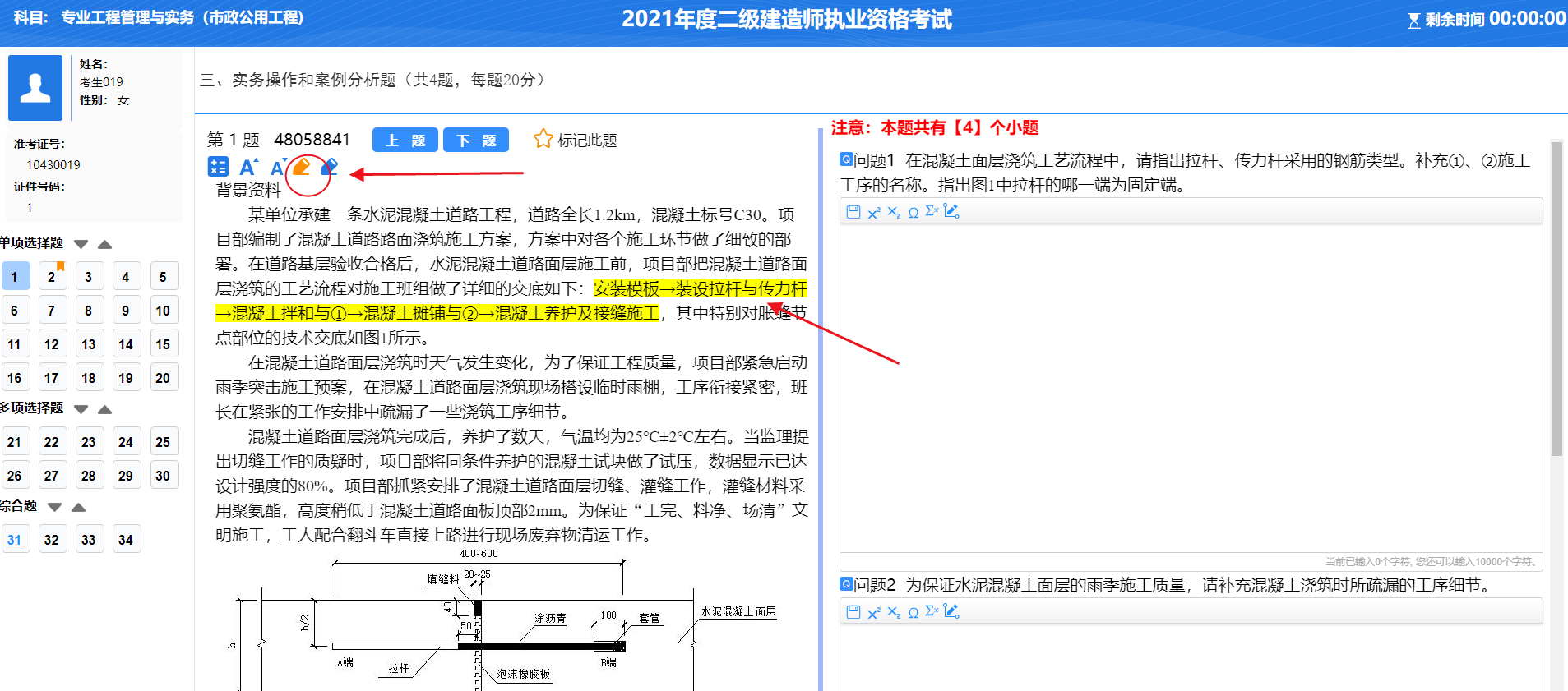
(2)答题区有【保存】、【上标】、【下标】、【特殊字符】、【插入公示】、【画图】等便捷按钮。
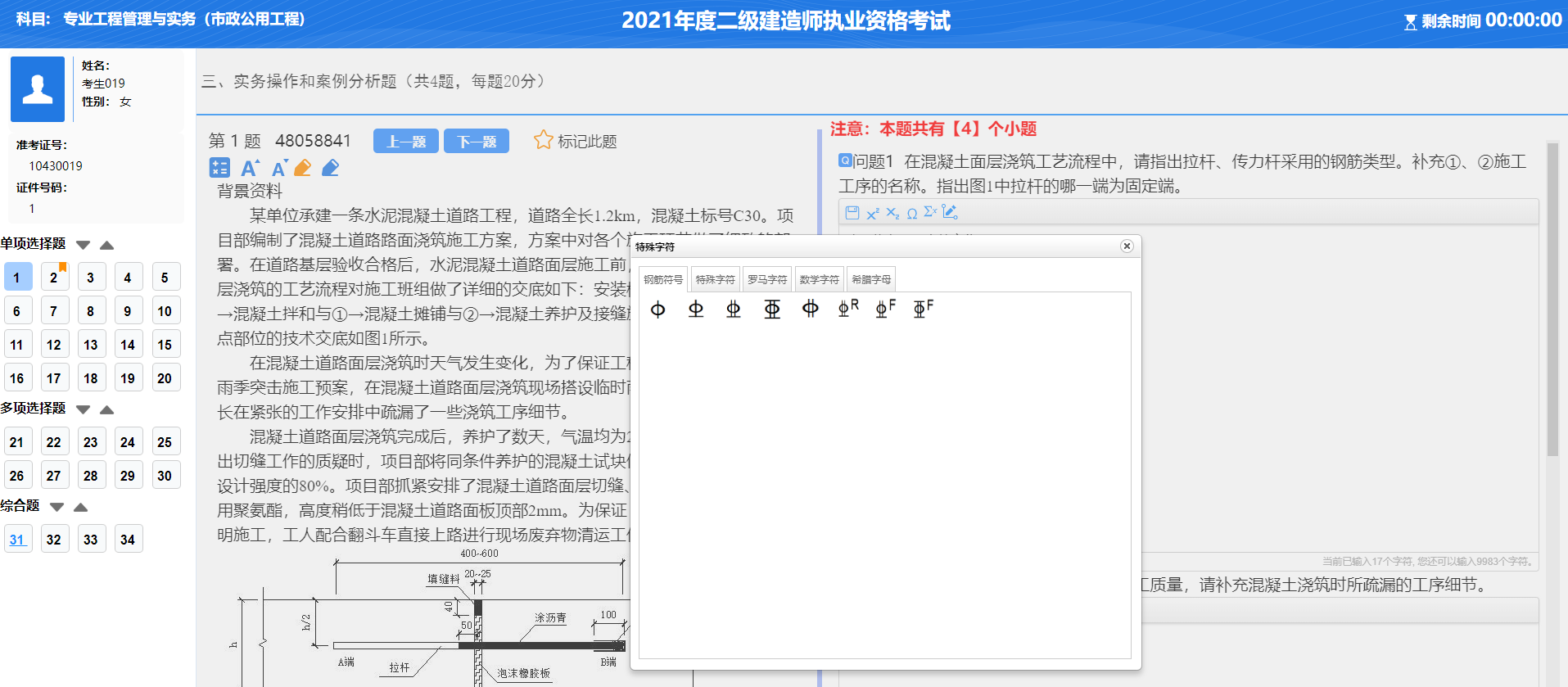
▲特殊字符
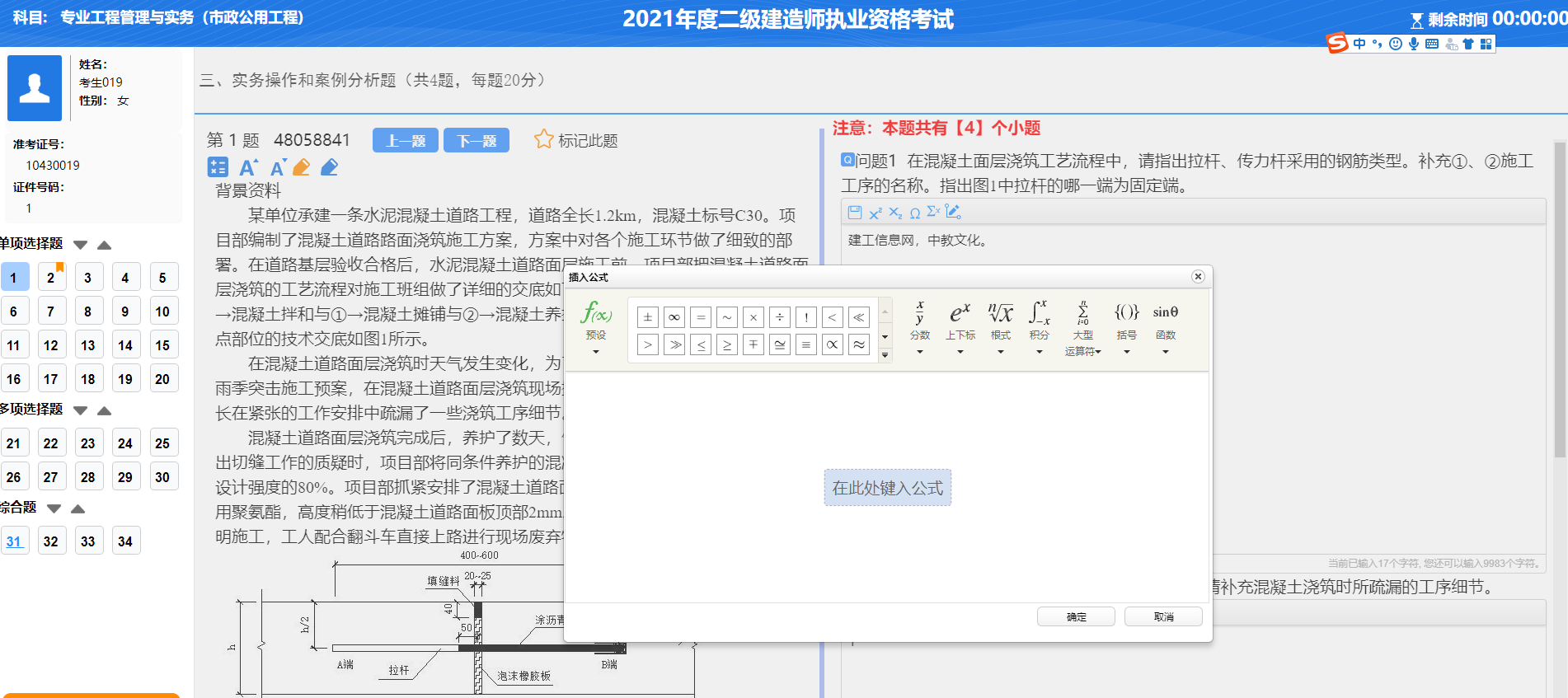
▲插入公式
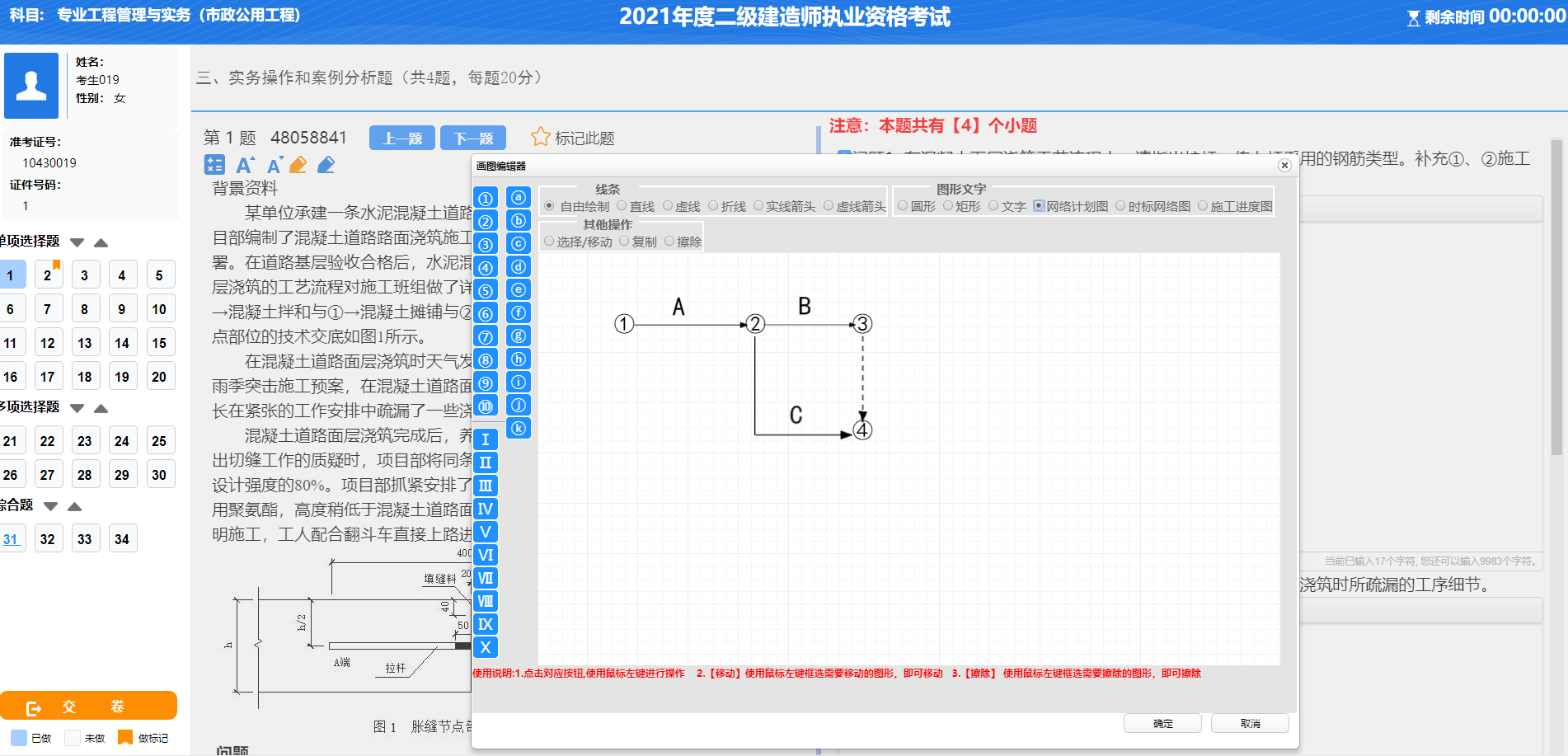
▲画图
(3)画图功能,自带有网络计划图、时标网络图、施工进度图等模板。
(一)提前交卷
在允许提前交卷的时间范国内,若应试人员决定提前结束作答,可点击屏幕上方的“交卷”按钮,结束答题。
若有未作答的试题,机考系统将提示 “还有题目未作答,是否交卷”。应试人员可返回作答界面继续作答或确认交卷。
(二)交卷确认
应试人员确认交卷后,系统进入作答确认界面,将在30秒内以因片方式显示作答结果。若记录正常,应试人员应点击“确认正常并交卷”按钮交卷,确认后将不能再返回作答界面,请务必慎重,以免误操作:若希望再次查看作答结果,可点击“返回〞按钮(最多可查看3次):若发现作答记录不正常(如出现乱码等),请及时联系监考人员处理!
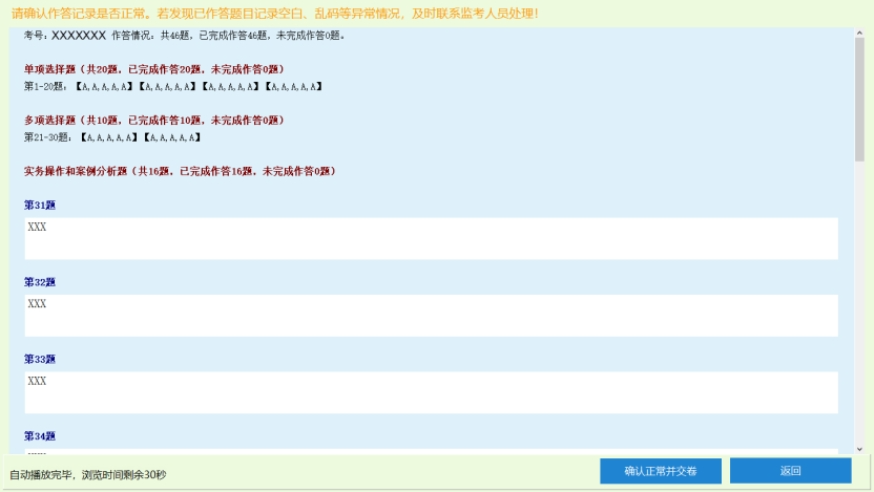
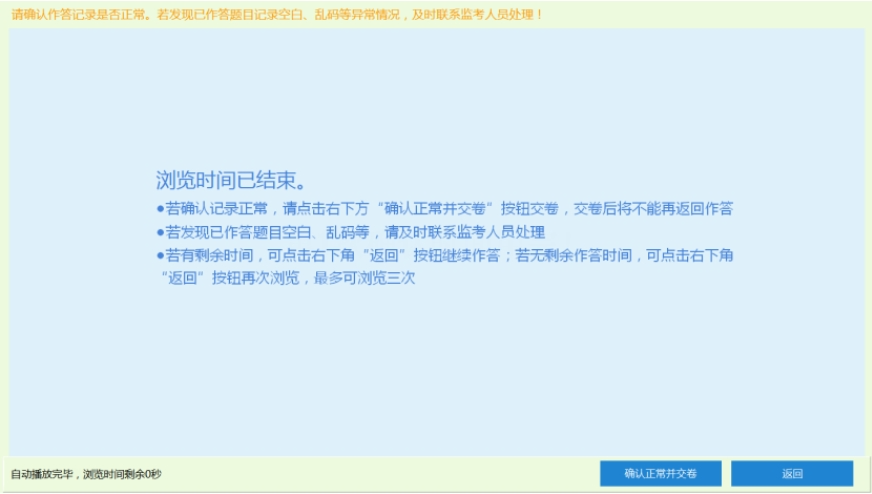


二建机考模拟系统还是值得提前体验一番的,特别是画图功能,提前熟悉事半功倍。机考模式的推出,再也不用担心字迹潦草、错字涂改等问题了……
✍️ 熟悉机考界面(题型显示、标记功能、计算器等)
⏱️ 练习答题流程(如切换题目、提交确认等)
📝 测试输入法(部分科目需文字作答)
❗ 注意:模拟系统无真实试题,仅演示操作环境
建议考生至少完成一次完整流程模拟,最好2-3次,以缓解正式考试时的操作焦虑。
